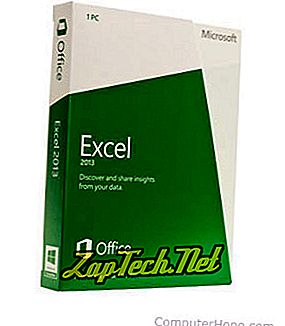
Bemærk: Når du tilføjer en ny celle, flyttes (skiftes) dataene omkring den celle ned eller til højre afhængigt af, hvordan du vælger at skifte data. Hvis der er data i tilstødende celler, der svarer til den valgte celle, bliver den ikke tilpasset. I nogle situationer kan det være bedre at tilføje en ny kolonne eller tilføje en ny række i stedet for en ny celle.
For at tilføje en ny individuel celle til et Excel-regneark, følg nedenstående trin.
- Vælg cellen hvor du vil indsætte en ny celle ved at klikke på cellen én gang med musen.
- Højreklik på cellen af hvor du vil indsætte en ny celle.
- Vælg Højreklik på menuen Indsæt .
- Vælg enten Skift celler højre eller Skift celler ned, afhængigt af hvordan du vil påvirke dataene omkring cellerne.
Bemærk: Når du fjerner en celle, vil du flytte (skifte) dataene omkring den pågældende celle op eller til venstre afhængigt af, hvordan du vælger at skifte data. Hvis der er data i tilstødende celler, der svarer til den valgte celle, bliver den ikke tilpasset.
For at fjerne en celle fra et Excel-regneark skal du følge nedenstående trin.
- Højreklik på den celle, du vil fjerne.
- I højremenuen, der vises, skal du vælge Slet .
- Vælg enten Skiftceller tilbage eller Skift celler op, afhængigt af hvordan du vil påvirke dataene omkring cellerne.
Tilføjelse af en række i Excel
Excel 2007 og senere
- Vælg den celle, hvor du vil tilføje en række. Hvis du f.eks. Skal tilføje en række på '3'-rækken, skal du vælge A3-cellen eller en anden celle i række 3.
- På fanen Startside i menuen Ribbon skal du klikke på Indsæt og vælge Indsæt arkrader . Du kan også højreklikke på den valgte celle, vælg Indsæt, og vælg derefter Hele rækken .
Tip: Hvis du vil tilføje flere rækker på én gang, skal du fremhæve mere end en række, og derefter klikke på Indsæt og vælg Indsæt arkrader . Hvis du f.eks. Vil tilføje fire rækker, der begynder i række 3, skal du fremhæve række 3 og de tre rækker, der følger med den. Gør dette ved at klikke og trække musen på nummer 3, 4, 5 og 6. Klik derefter på Indsæt, og vælg Indsæt arkrader .
Excel 2003 og tidligere
- Vælg den celle, hvor du vil tilføje en række. Hvis du f.eks. Skal tilføje en række på '3'-rækken, skal du vælge A3-cellen eller en anden celle i række 3.
- Klik på Indsæt i menulinjen og vælg Rækker . Denne indstilling vil ikke være tilgængelig, hvis du fremhæver kolonner og ikke rækker.
Tip: Hvis du vil tilføje flere rækker på én gang, skal du fremhæve mere end en række og derefter klikke på Indsæt og vælge Rækker. For at tilføje fire rækker, der begynder i række 3, skal du fremhæve række 3 og de tre rækker, der følger den. Gør dette ved at klikke og trække musen på nummer 3, 4, 5 og 6. Klik derefter på Indsæt, og vælg Rækker .
Excel 2007 og senere
- Fremhæv den række eller rækker, du vil slette.
- På fanen Startside i menuen Ribbon skal du klikke på Slet og vælge Slet arkrader . Du kan også højreklikke med musen på den markerede række og vælge Slet .
Brug ovenstående trin til at slette rækken eller rækkerne og flytte rækkerne under de slettede rækker op. Hvis du vil slette indholdet af rækkerne, skal du trykke på Delete-tasten på tastaturet.
Excel 2003 og tidligere
- Fremhæv den række eller rækker, du vil slette.
- Klik på Rediger i menulinjen, og vælg Slet . Du kan også højreklikke med musen på den markerede række og vælge Slet .
Brug ovenstående trin til at slette rækken eller rækkerne og flytte rækkerne under de slettede rækker op. Hvis du vil slette indholdet af rækkerne, skal du trykke på Delete-tasten på tastaturet.
Tilføjelse af en kolonne i Excel
Excel 2007 og senere
- Vælg den celle, hvor du vil tilføje en kolonne. Hvis du f.eks. Vil tilføje en kolonne i kolonnen 'C', skal du vælge C1-cellen eller en anden celle i kolonne C.
- På fanen Startside i menuen Ribbon skal du klikke på Indsæt og vælge Indsæt arkkolonner . Du kan også højreklikke på den valgte celle, vælge Indsæt, og vælg derefter Hele kolonne- indstillingen.
Tip: Hvis du vil tilføje flere kolonner på én gang, fremhæv mere end en kolonne, klik på Indsæt og vælg Indsæt arkkolonner . Hvis du f.eks. Vil tilføje fire rækker i kolonne C, skal du markere kolonnen C. Derefter fremhæves de tre kolonner til højre ved at klikke og trække på bogstaverne C, D, E og F. Alternativt, med kolonne C fremhævet, skal du holde Shift og klikke på kolonneoverskriften F. Klik derefter på Indsæt og vælg Indsæt arkkolonne .
Excel 2003 og tidligere
- Vælg den celle, hvor du vil tilføje en kolonne. Hvis du f.eks. Vil tilføje en kolonne i kolonnen 'C', skal du vælge C1-cellen eller en anden celle i kolonne C.
- Klik på Indsæt i menulinjen og vælg kolonner . Denne indstilling vil ikke være tilgængelig, hvis du fremhæver rækker og ikke kolonner.
Tip: Hvis du vil tilføje flere kolonner på én gang, fremhæv mere end en kolonne, klik på Indsæt og vælg kolonner . Hvis du f.eks. Vil tilføje fire rækker i kolonne C, skal du markere kolonnen C. Derefter fremhæves de tre kolonner til højre ved at klikke og trække på bogstaverne C, D, E og F. Alternativt, med kolonne C fremhævet, skal du holde Shift og klikke på kolonneoverskriften F. Klik derefter på Indsæt og vælg Kolonne .
Fjernelse af en kolonne i Excel
Excel 2007 og senere
- Fremhæv kolonnen eller kolonnerne, du vil slette.
- På fanen Startside i menuen Ribbon skal du klikke på Slet og vælge Slet arkkolonner . Du kan også højreklikke med musen på den fremhævede kolonne og vælge Slet .
Brug ovenstående trin til at slette kolonnen eller kolonnerne og flytte kolonnerne til højre over til venstre. Hvis du vil slette indholdet af kolonnerne, skal du trykke på Delete-tasten på tastaturet.
Excel 2003 og tidligere
- Fremhæv kolonnen eller kolonnerne, du vil slette.
- Klik på Rediger i menulinjen, og vælg Slet . Du kan også højreklikke med musen på den fremhævede kolonne og vælge Slet .
Brug ovenstående trin til at slette kolonnen eller kolonnerne og flytte kolonnerne til højre over til venstre. Hvis du vil slette indholdet af kolonnerne, skal du trykke på Delete-tasten på tastaturet.
